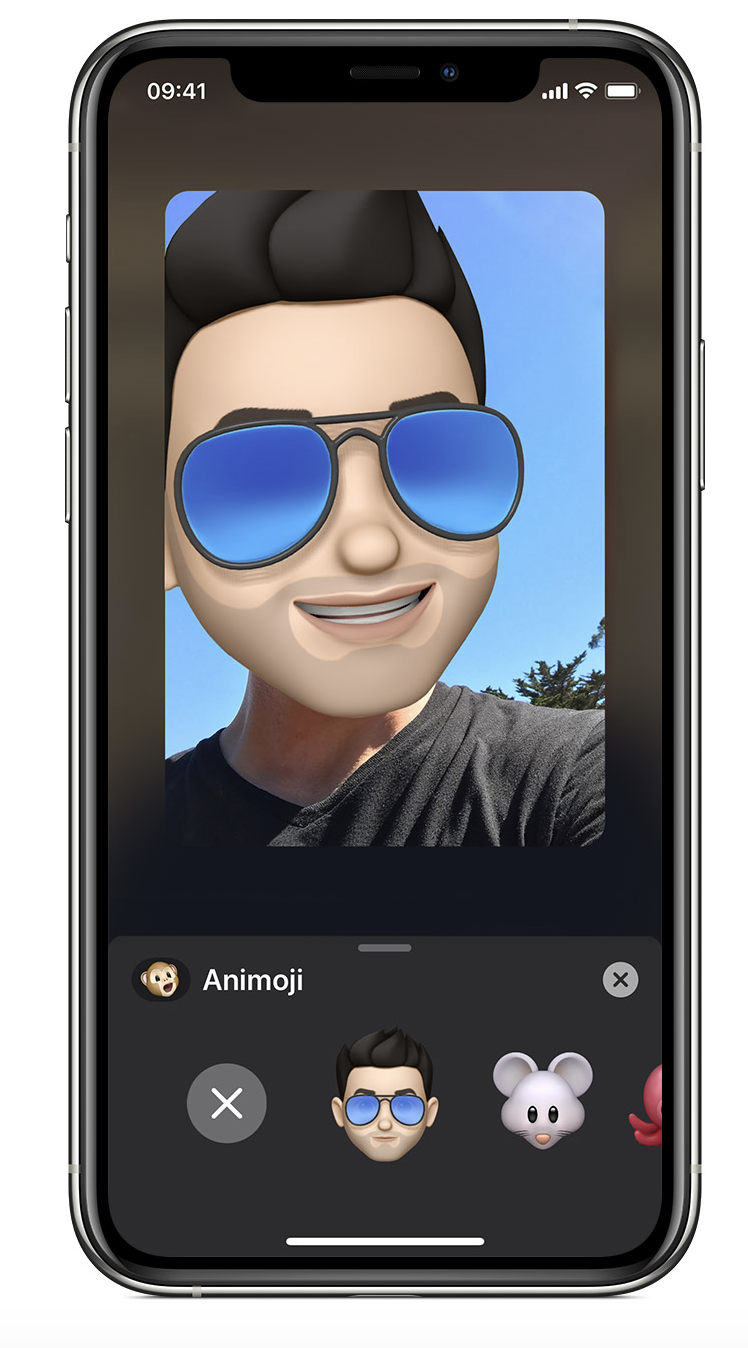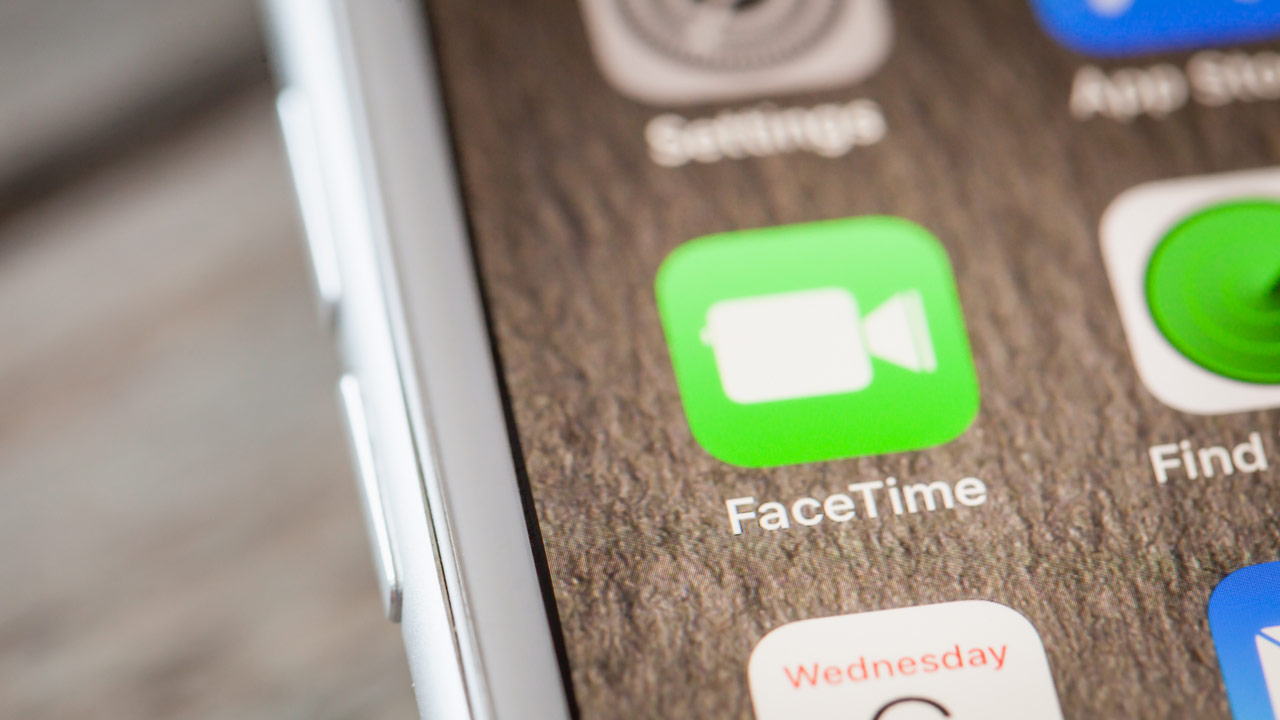Son dönemde görüntülü konuşma uygulamalarına oldukça yoğun bir ilgi var. Çünkü bir süredir sevdiklerimizi yalnızca bu şekilde görebiliyoruz ya da toplantılarımızı bu uygulamalar üzerinden yapıyoruz. Durum böyle olunca, bu uygulamaları verimli bir şekilde kullanmak da her zamankinden daha önemli hale geldi. Görüntülü konuşma uygulamalarının iOS ekosistemi tarafındaki başarılı temsilcisi tabii ki FaceTime. Peki, FaceTime’ı en iyi şekilde kullanabiliyor muyuz? Apple, FaceTime’dan en iyi şekilde yararlanmanın ipuçlarını yayınlayarak bizlere bu sorunun yanıtı bulma şansı verdi.
FaceTime en iyi şekilde nasıl kullanılır?
Eğer sizde ve görüntülü konuşacağınız kişide iOS ekosisteminden bir cihaz varsa, kullanmanız için en ideal uygulama tabii ki FaceTime.
Sevdiklerinizle keyifli sohbetler yapmak ya da çalışma arkadaşlarınızla iletişiminizi daha kolay hale getirmek için kullanabileceğiniz FaceTime, bazı detaylarla çok daha verimli hale gelebilir. Apple da bu ipuçlarını bir araya getirdi.
Grup FaceTime ile kalabalık görüşmeler
Daha fazla kişiyle görüşmek, Grup FaceTimesayesinde her zamankinden de kolay. Kullanıcılar FaceTime uygulaması ile bir Grup FaceTime görüşmesine 32 kişiye kadar katılımcı davet edebilir. Davet alan kullanıcılar görüşmeye iPhone, iPad ve Mac üzerinden sesli veya görüntülü olarak katılmayı tercih edebilir.
iMessage’da bir FaceTime sohbeti başlatmak mümkün
Mesajlar’daki birey veya grup sohbetinizde kişinin profil resmine veya yukarıdaki isme dokunun. Ardından FaceTime’a dokunun. Anında sohbet katılımcılarıyla bir FaceTime veya Grup FaceTime açılır.
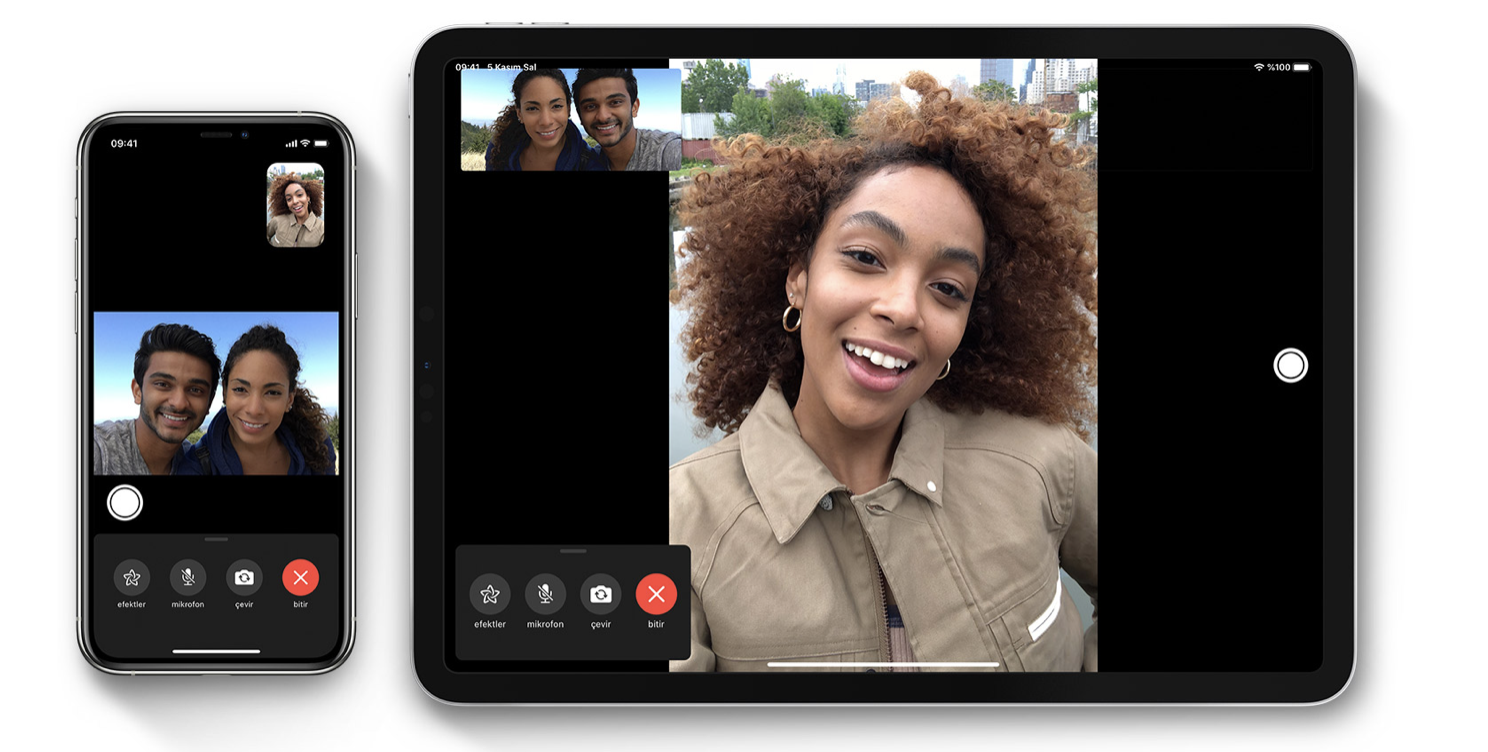
Sohbete daha fazla katılımcı eklemek
İki kişi sohbet ederken, birini daha sohbete eklemeniz mümkün. Bunun için iPhone’da ekrana dokunup denetimleri açabilirsiniz. Denetimlerin üst kısmında yukarı kaydırın ve Kişi Ekle‘ye dokunun.
Memoji ve Animoji ile eğlence zamanı
iPhone X ile birlikte hayatımıza Face ID girdi. Artık Face ID özellikli bir iPhone ya da iPad modelinde kullanıcılar Memoji ve Animoji kullanabiliyor. Görüşme başladığında Efektler düğmesine dokunun, kullanmak istediğiniz Memoji’yi seçin, FaceTime görüşmenize kişiselleştirilmiş Memoji’nizle devam edin veya X düğmesine dokunarak Memoji olmadan devam edin.